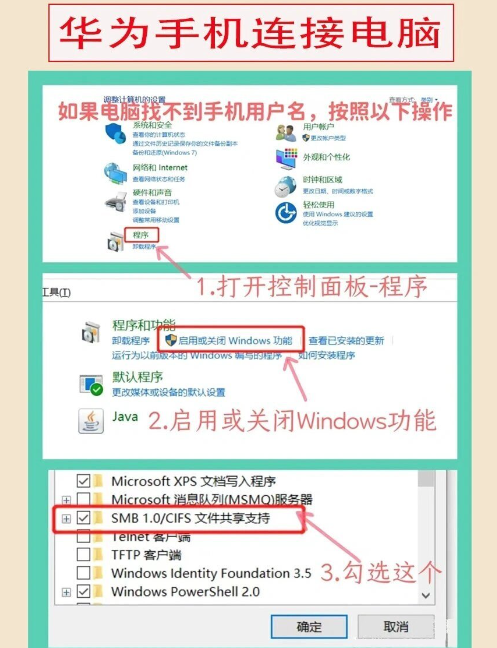一、使用USB数据线传输文件
准备USB数据线:首先,确保你有一根适用于华为手机的USB数据线。
连接手机和电脑:使用USB数据线将华为手机连接到电脑的USB端口。
选择传输模式:在手机上,下拉通知栏,点击“USB转换模式”或类似选项(具体名称可能因不同手机型号而异)。选择“文件传输”或“媒体设备(MTP)”模式。
访问手机存储:打开电脑上的资源管理器(Windows系统)或Finder(Mac系统),你将能看到连接的华为手机出现在设备列表中。点击手机的图标,即可浏览手机内的文件。
文件传输:选择要传输到电脑的文件或文件夹,将其复制粘贴到电脑的目标位置即可完成传输。
二、使用华为分享无线传输文件
确保设备兼容性:确保手机和电脑接入同一WLAN网络,并开启华为分享功能。
开启华为分享:在手机上进入华为分享设置界面,开启华为分享和共享至电脑开关。
访问验证:在手机上,查看并记录电脑端显示名和电脑端访问验证的用户名和密码。
在电脑上访问手机文件:在Windows系统电脑上打开文件资源管理器,双击手机在电脑端的显示名,并输入记录的用户名和密码来验证。
文件共享:进入“内部存储”或“相册”等共享文件夹,查看、编辑或复制文件至电脑,也可以将电脑上的文件复制到此文件夹中共享给手机。
三、注意事项
数据线质量:确保使用的USB数据线质量良好,无损坏,以免影响数据传输。
驱动程序:在电脑上安装最新版的华为手机驱动程序,以确保手机与电脑的兼容性。
连接稳定性:确保手机未被锁屏,连接稳定,避免在传输过程中断开连接。
安全断开连接:在文件传输完成后,安全地从电脑上断开USB连接,并在华为手机下拉菜单中点击“断开USB连接”。